Excel制作联盟印章logo的详细方法
时间:2022-10-26 19:14
你们知道Excel怎样制作联盟印章logo吗?怎么样开启这项功能呢?对此感兴趣的用户可以随小编去下文看看Excel制作联盟印章logo的具体操作方法。
Excel制作联盟印章logo的详细方法

新建一个Excel表格,单击“插入”下的“形状”按钮,选择椭圆图标,按住Shift绘制出一个圆。
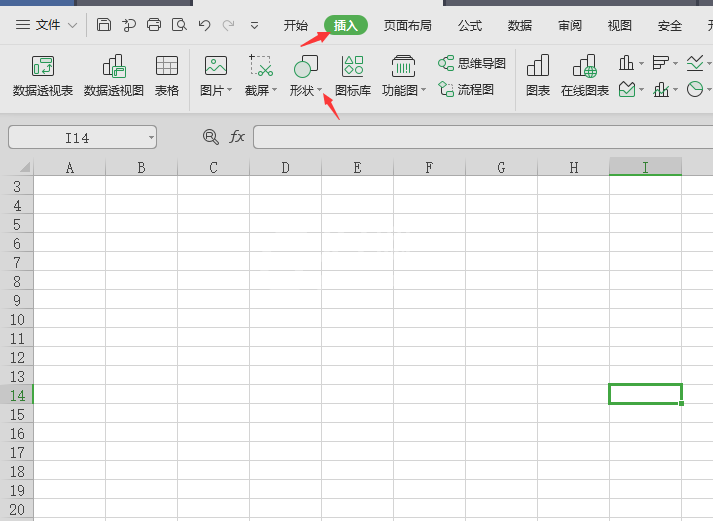
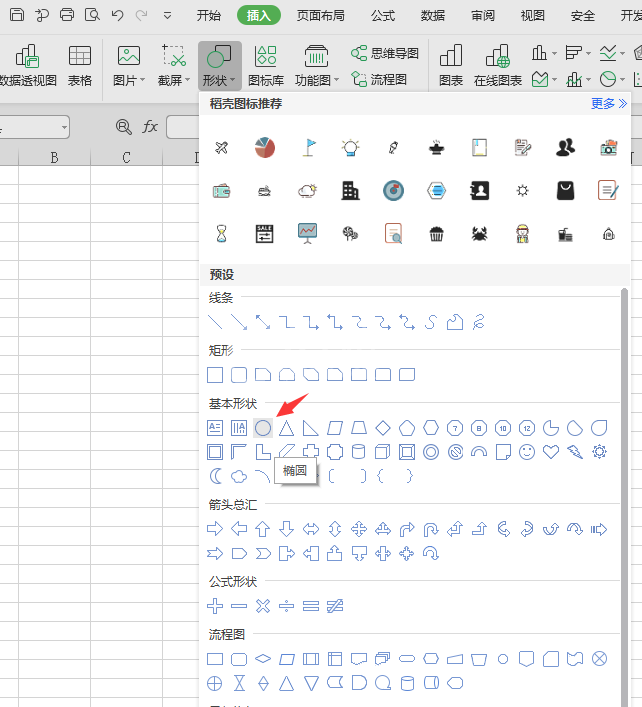
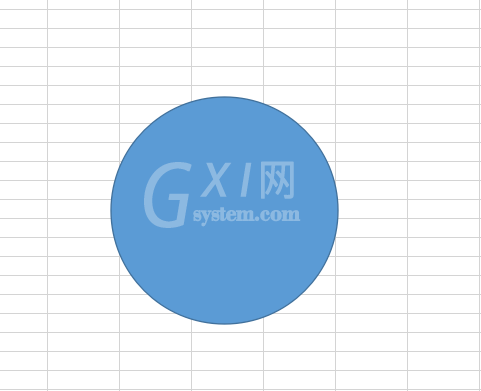
2、轮廓设为紫色,把轮廓宽度设为6磅,填充为白色。
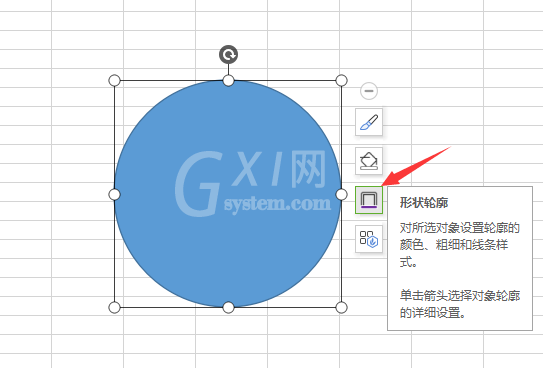
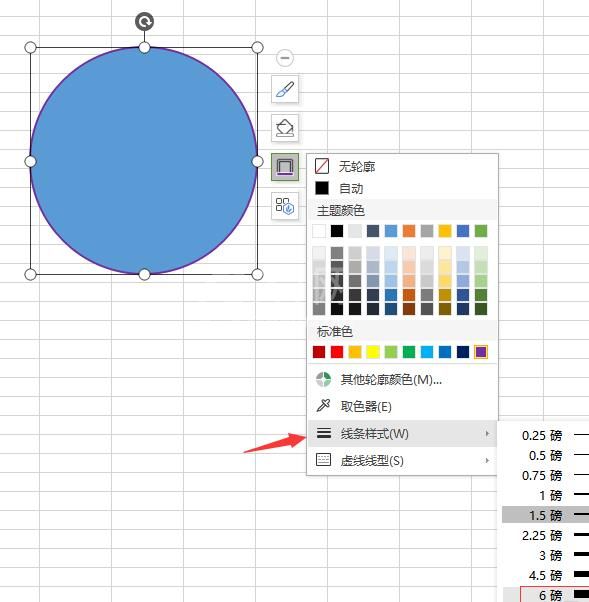
3、输入文字,单击插入——艺术字,选择合适的艺术字,在文本框中输入内容,单击格式——文本效果——转换——跟随路径,选择“按钮”。调节好大小。移动到圆上,放在合适的位置。
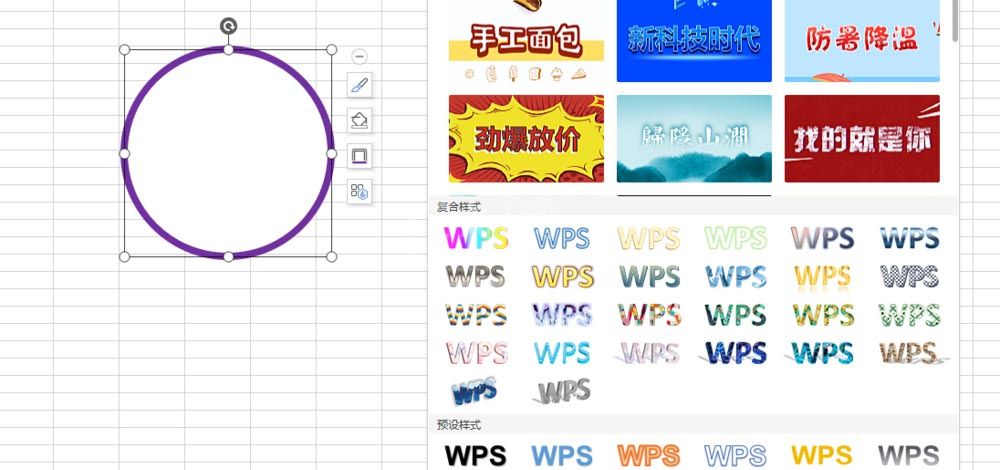
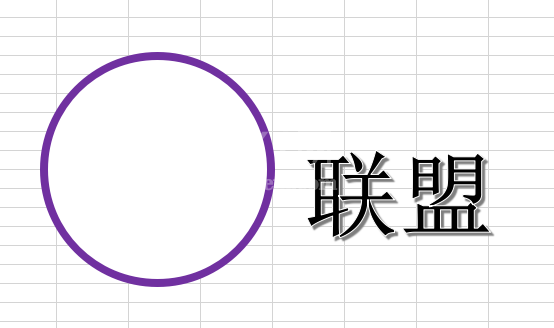
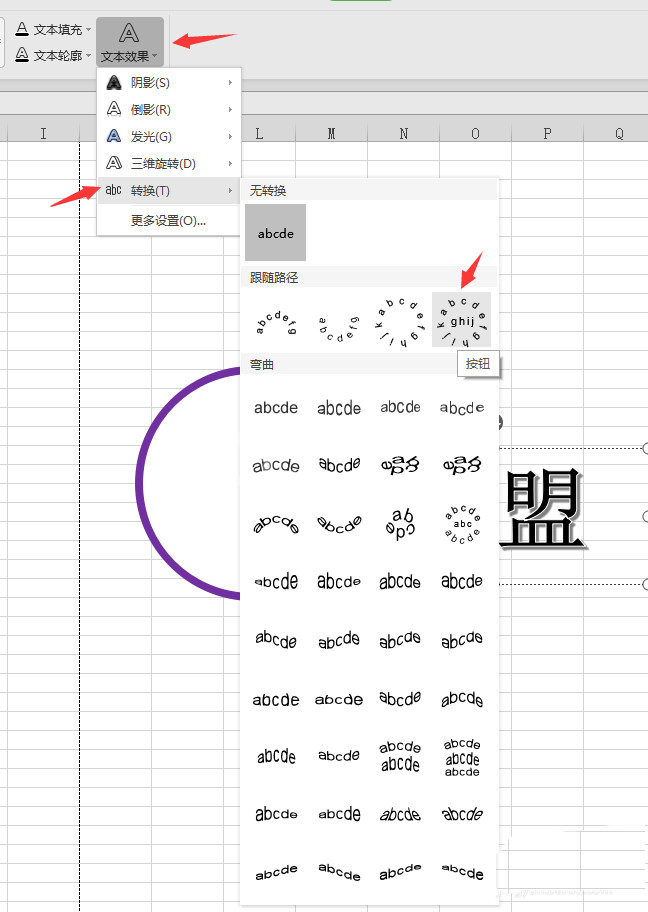
4、在圆的中间放入一个波形图案,单击插入——形状——星与旗帜——波形,画出一个波形,下面在加一个直线,修改轮廓为红色,填充为蓝色。加两个五角星,把它移到远的内部,漂亮的图案就做好了。
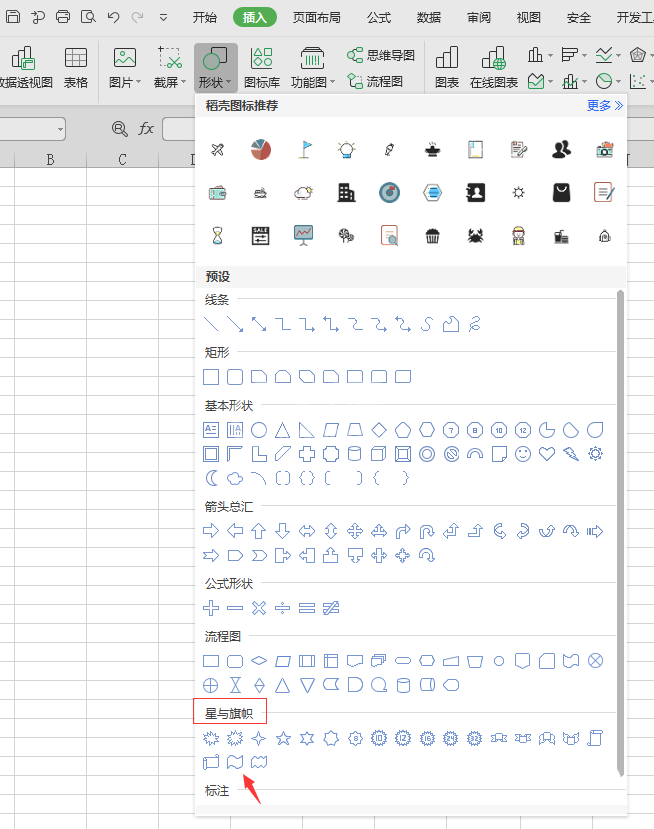
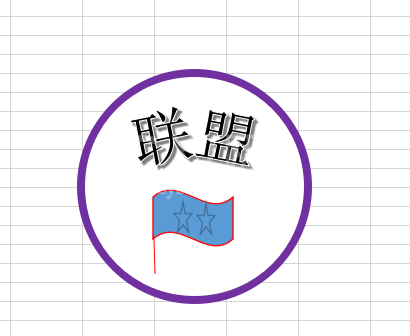
上文就讲解了Excel制作联盟印章logo的详细步骤,希望有需要的朋友都来学习哦。



























